如何將 Spotify 連接到 Facebook
已發表: 2022-11-12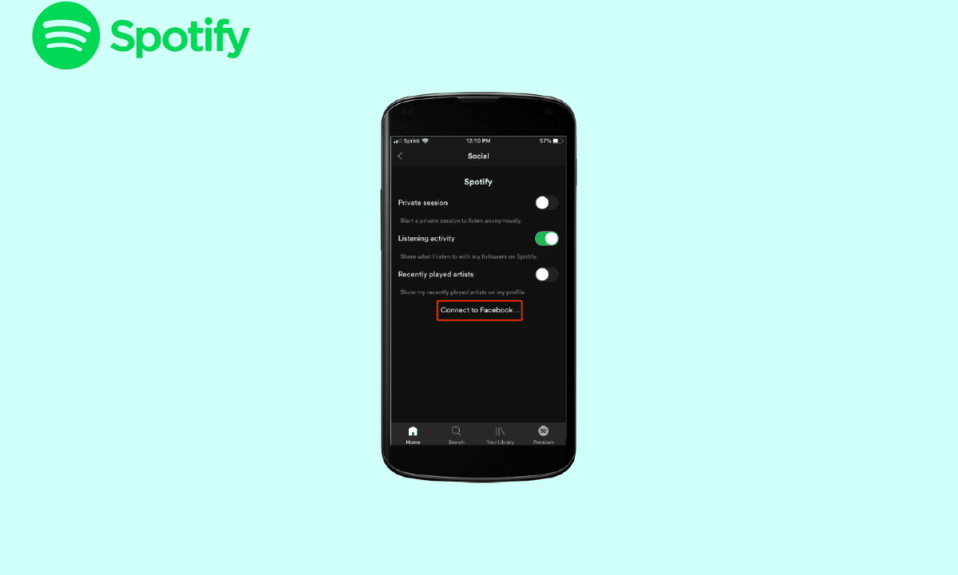
在這個每個人都忙碌而緊張的現代時代,Spotify 帳戶可以幫助您緩解和恢復心情。 Spotify 提供了多種歌曲,因為它是首屈一指的音樂流媒體應用程序。 如果您願意,您可以將您的 Spotify 帳戶與其他各種應用程序連接起來。 在這篇文章中,我們將與您討論如何將 Spotify 連接到 Facebook、如何從 Facebook 中刪除 Spotify、Spotify 在沒有 Facebook 的情況下登錄以及其他可能對您有用的信息。 您可以將您的 Spotify 帳戶與 Facebook 關聯,並在 Spotify 上與您的家人和朋友分享您最喜愛的播放列表或歌曲。
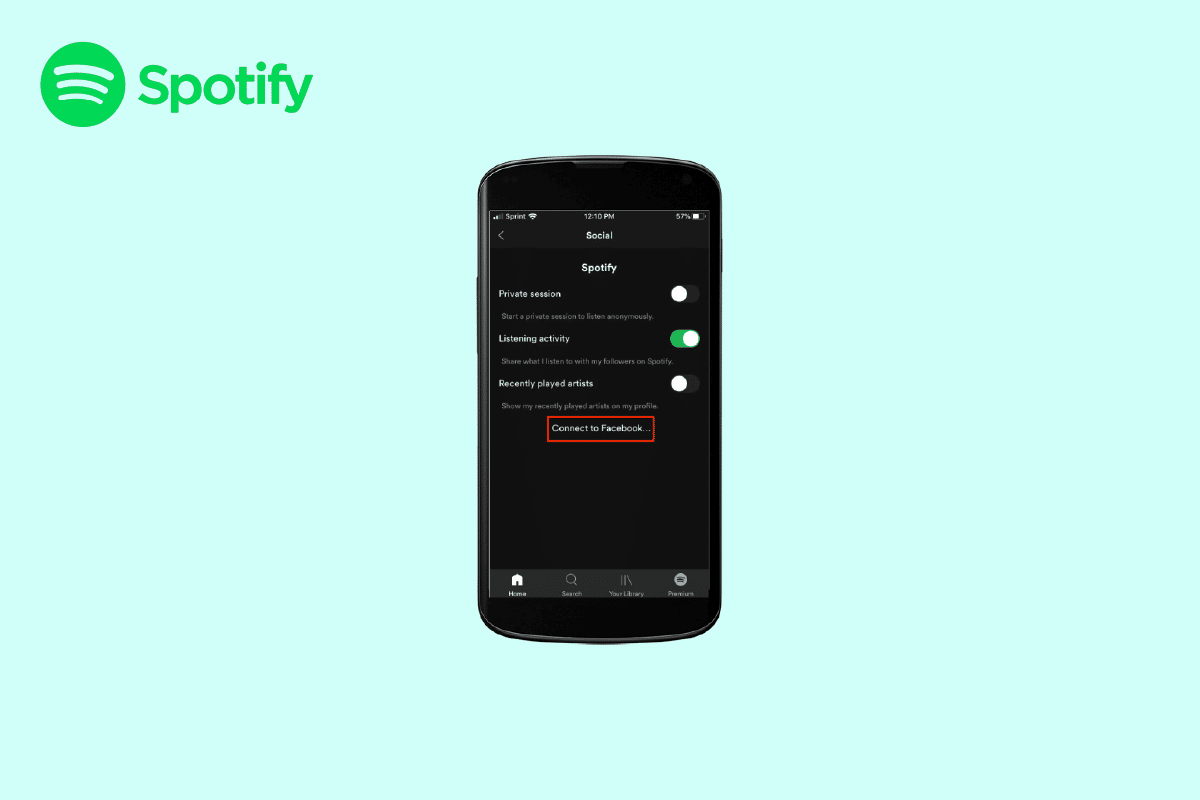
內容
- 如何將 Spotify 連接到 Facebook
- 如何從 Facebook 中刪除 Spotify
- 第 I 步:創建 Spotify 密碼
- 第二步:從 Facebook 中刪除 Spotify
- 如何在沒有 Facebook 的情況下使用 Spotify 登錄
- 方法 1:對於新的 Spotify 帳戶
- 方法 2:對於現有的 Spotify 帳戶
- 如何 Spotify 網頁登錄
如何將 Spotify 連接到 Facebook
當您將 Spotify 帳戶與 Facebook 連接時,您也可以使用您的 Facebook 帳戶登錄 Spotify。 連接這兩個帳戶後,您可以在應用中展示您的 Facebook 圖片和姓名,還可以在 Spotify 上查找您的朋友和家人。 闡明如何將 Spotify 連接到 Facebook 的步驟如下:
1. 首先,在您的設備上打開 Spotify 應用程序。
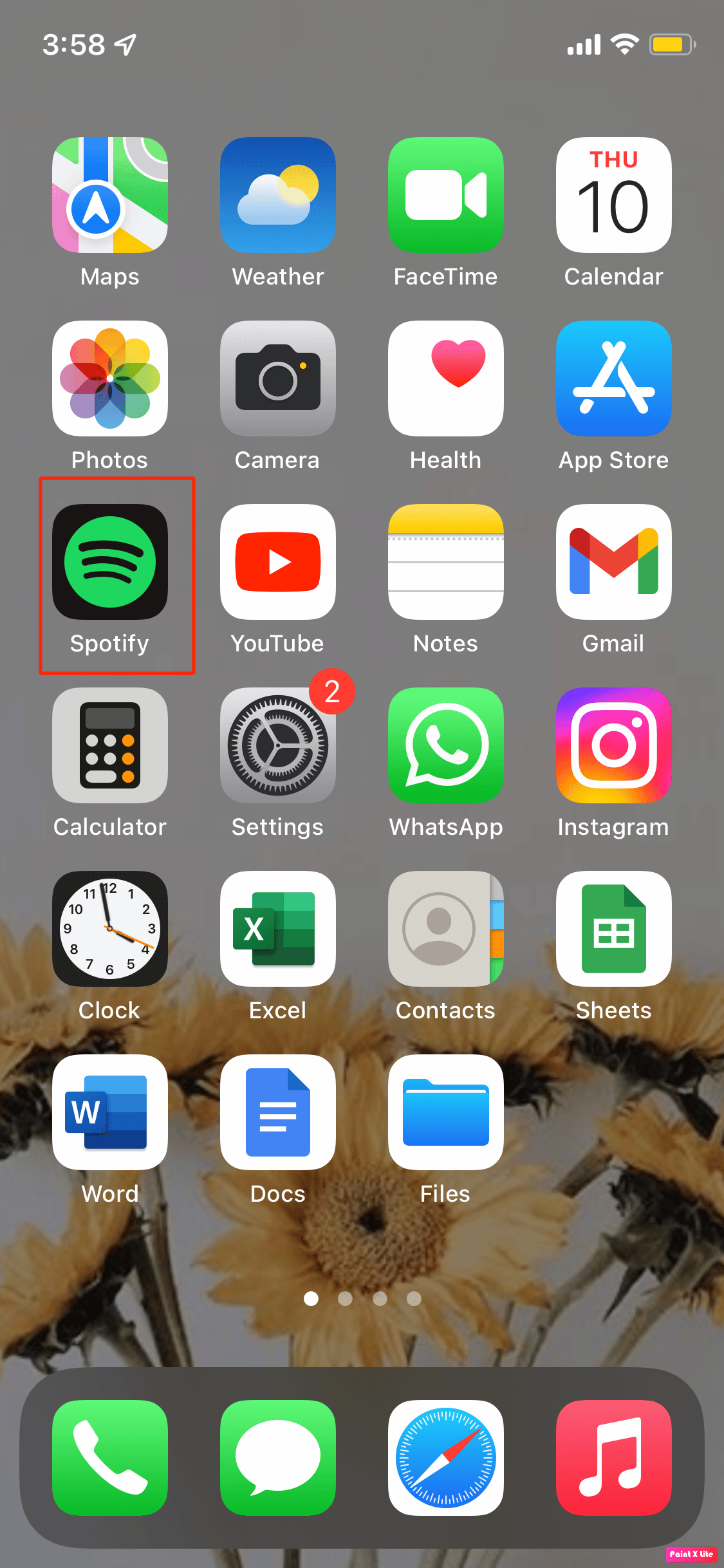
2. 之後,點擊右上角的齒輪圖標以打開 Spotify 應用程序上的“設置”窗口。
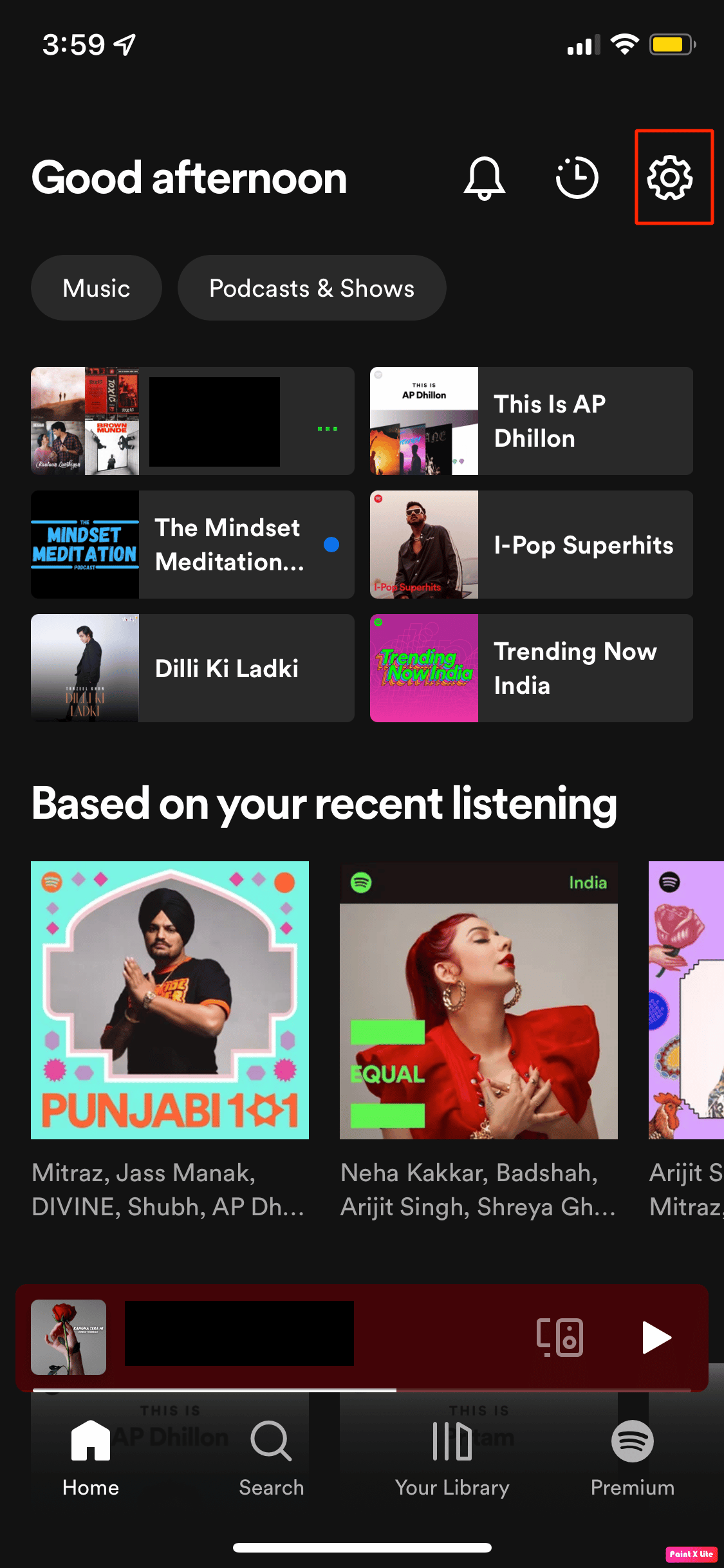
3. 然後,在設置部分下點擊社交。
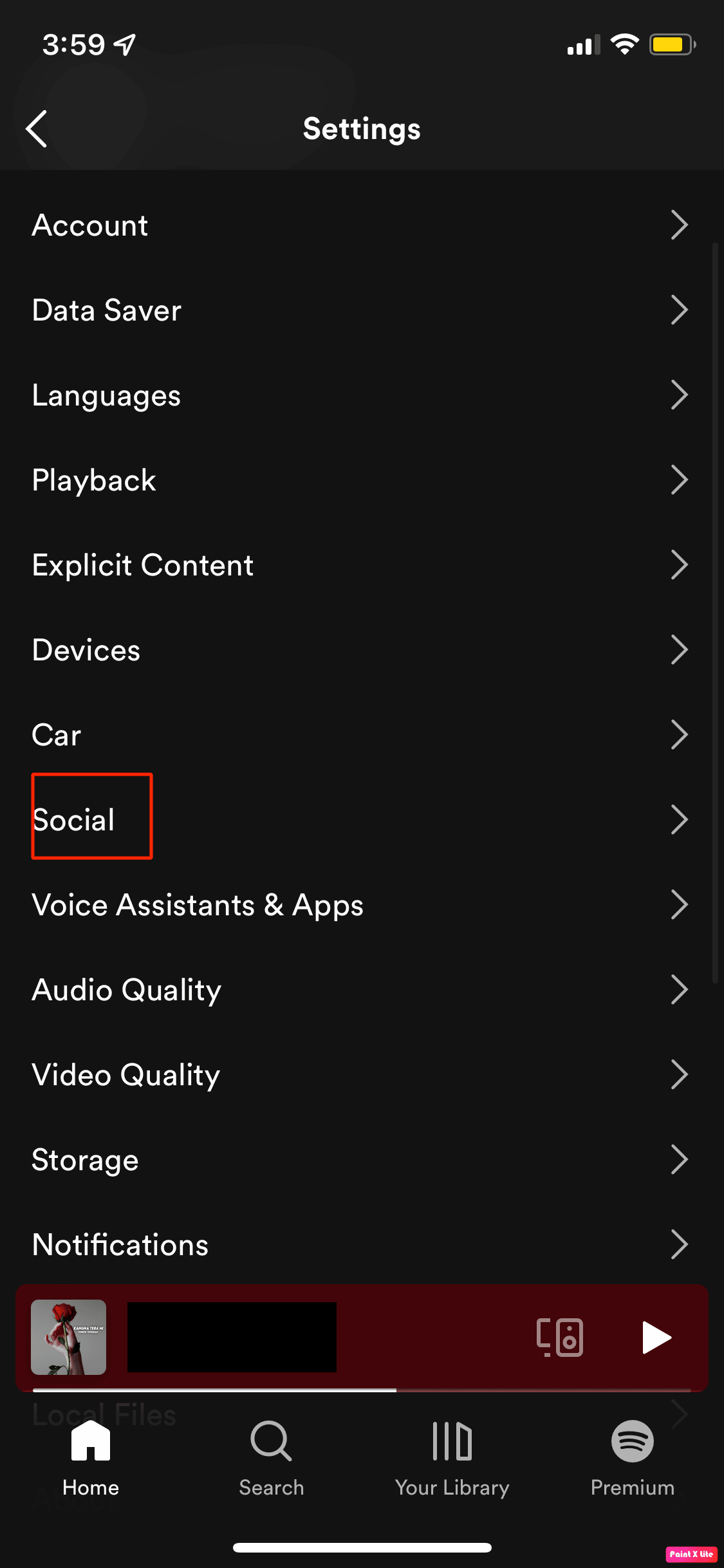
4. 接下來,向下滾動並選擇連接到 Facebook選項。
5. 最後,輸入您的Facebook 帳戶登錄信息並選擇OK選項將 Spotify 連接到 Facebook。
另請閱讀:如何更改 Spotify 計劃
如何從 Facebook 中刪除 Spotify
如果您不再想將您的 Spotify 帳戶與 Facebook 連接,請不要擔心,因為您只需要按照下面給出的這些簡單步驟來說明如何從 Facebook 中刪除 Spotify。
第 I 步:創建 Spotify 密碼
如果您使用 Facebook 登錄您的 Spotify 帳戶,那麼您需要先在 Spotify 上為您的帳戶設置一個新密碼,然後才能從 Facebook 中刪除您的帳戶。
第二步:從 Facebook 中刪除 Spotify
1. 首先,在您的 PC 上打開瀏覽器並登錄您的 Facebook 帳戶。
2. 然後,在 Facebook 網站上,單擊屏幕右上角的向下箭頭圖標。
3. 從下拉菜單中,選擇設置和隱私。
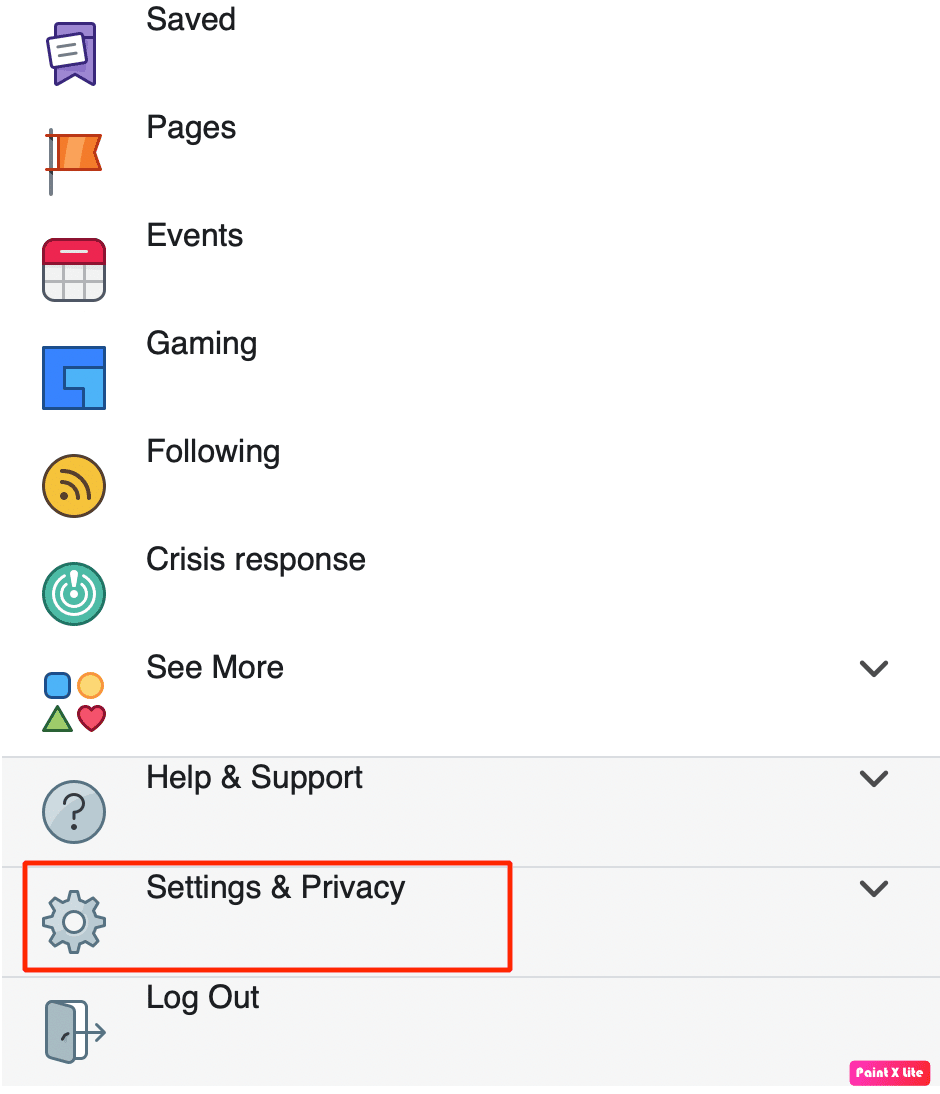
4. 在設置和隱私菜單中選擇設置。
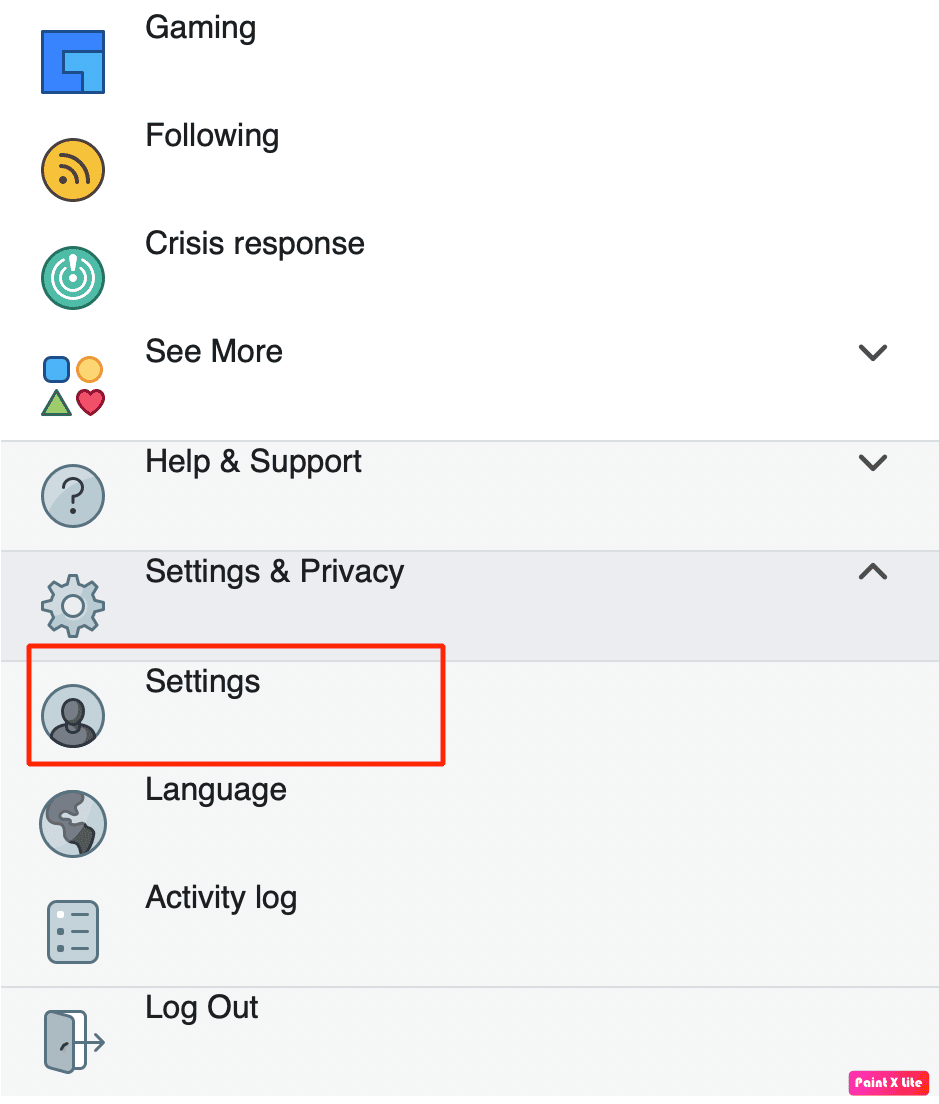

5. 之後,在左側邊欄菜單中選擇應用程序和網站。
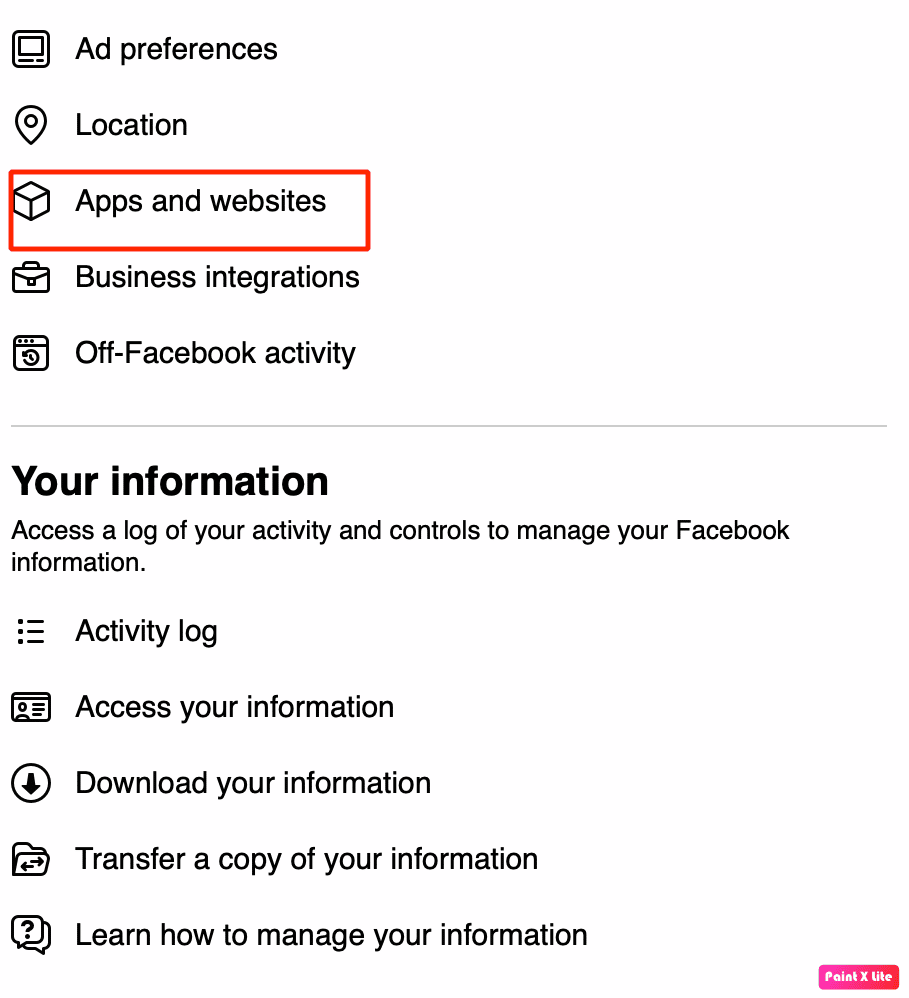
6. 然後,在應用程序和網站部分,您將看到連接到您的 Facebook 帳戶的應用程序。
7. 接下來,尋找 Spotify 應用程序,然後選擇藍色的刪除按鈕。
8. 選擇刪除選項後,將出現一個彈出窗口,警告您如果您從 Facebook 帳戶中刪除 Spotify,那麼它可能會刪除您的帳戶和活動。
9. 點擊刪除 Spotify 在您的時間線上發布的帖子、視頻或事件選項旁邊的複選框。 選擇藍色的刪除按鈕。
10. 最後,您的設備上會出現一個彈出窗口,告訴您您的Spotify 帳戶已成功刪除。
另請閱讀:如何修復 Spotify 搜索不起作用
如何在沒有 Facebook 的情況下使用 Spotify 登錄
下面演示的步驟將告訴您如何在沒有 Facebook 的情況下登錄 Spotify。
方法 1:對於新的 Spotify 帳戶
請按照以下簡單步驟執行此操作:
1. 在您的設備上打開 Spotify 註冊頁面。 此頁面將顯示兩個註冊選項。 您可以選擇使用 Facebook 或您的電子郵件地址註冊。
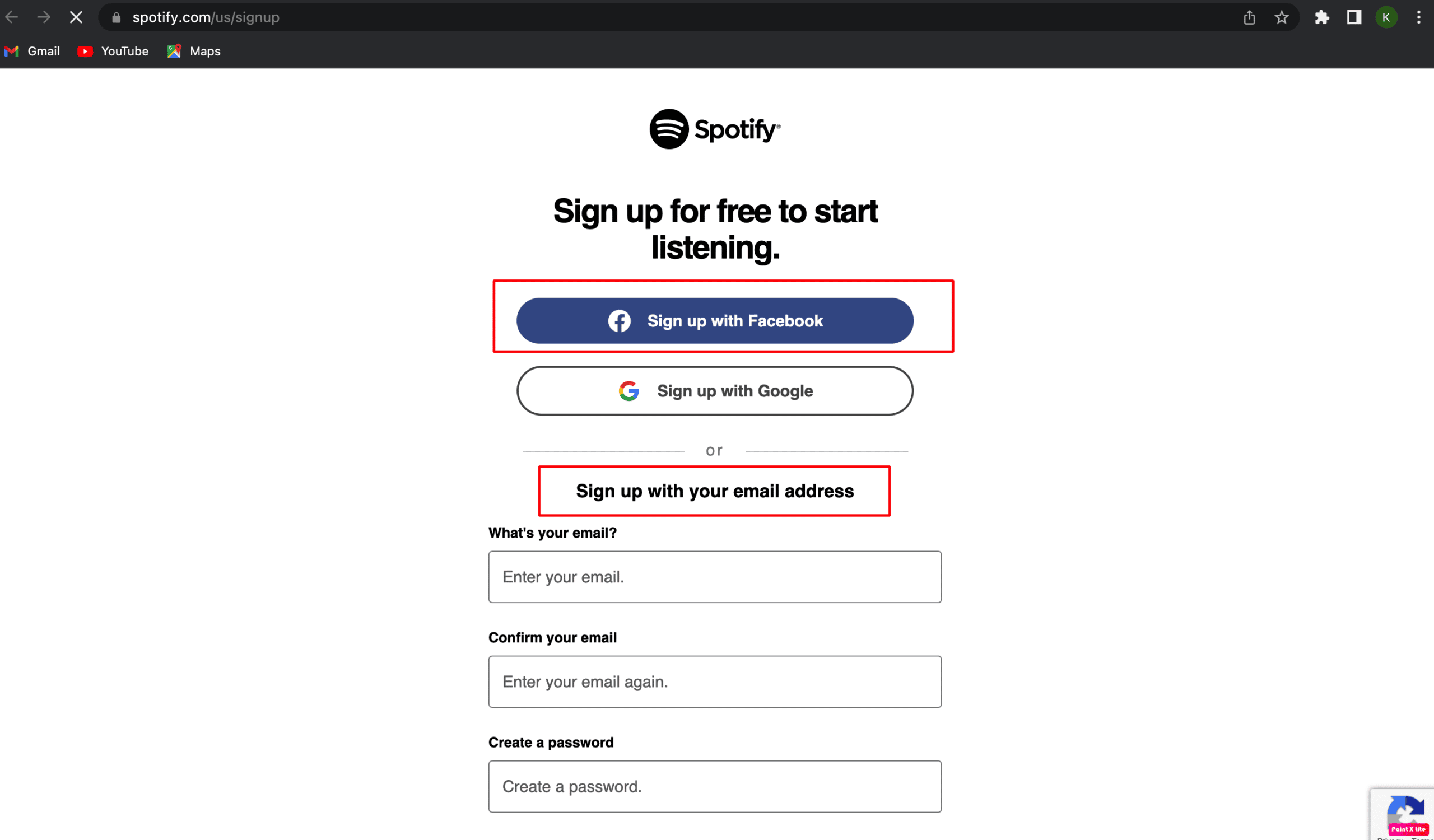
2.接下來,如果您想在沒有 Facebook 的情況下登錄您的 Spotify 帳戶,請輸入您的電子郵件地址,然後確認。
3. 之後,輸入您要使用的密碼和所有其他重要信息。 完成後,選擇註冊選項。
方法 2 :對於現有的 Spotify 帳戶
如果您有一個使用 Facebook 創建的現有 Spotify 帳戶,那麼您可以通過斷開 Facebook 來在沒有 Facebook 的情況下登錄 Spotify。 一旦您與 Facebook 斷開連接,您就可以在沒有 Facebook 的情況下登錄您的 Spotify 帳戶。
另請閱讀:如何在 Spotify 中清除隊列?
如何 Spotify 網頁登錄
如果您還沒有註冊 Spotify,趕快行動吧。 您可以在手機、台式機、平板電腦、電視等設備上下載 Spotify。 Spotify 還提供各種註冊選項,例如您可以使用您的電話號碼或電子郵件地址,或者 Apple 或 Facebook 帳戶。 更多註冊信息,如出生日期和性別是可選的。 Spotify 網頁登錄的方法如下
1. 首先在您的設備上下載Spotify 應用程序。
2. 其次,從登錄屏幕中選擇註冊選項。
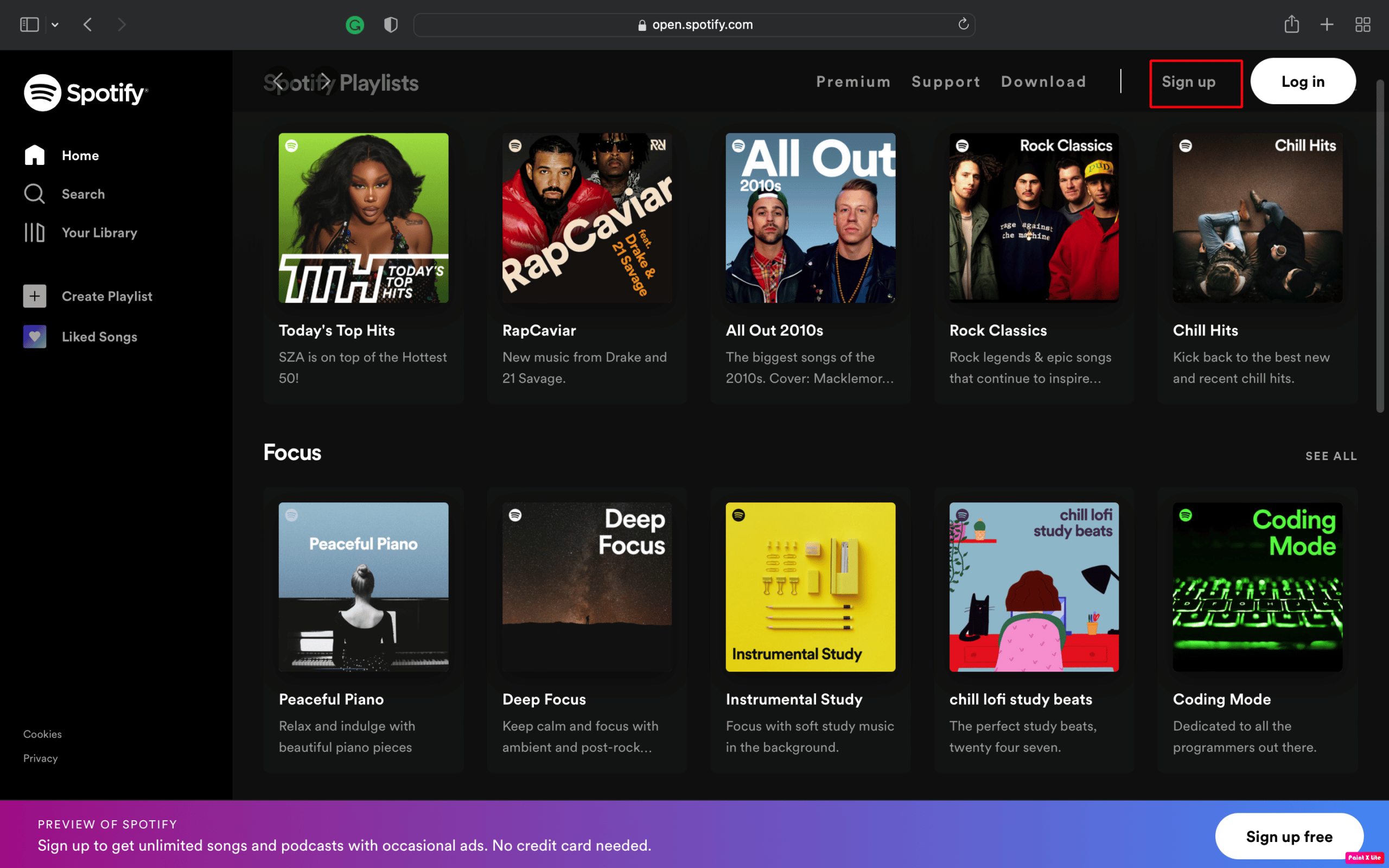
常見問題 (FAQ)
Q1。 將 Spotify 連接到 Facebook 時會發生什麼?
答。 上面已經討論瞭如何將 Spotify 連接到 Facebook 的問題的答案。 現在,您應該知道通過連接帳戶可以獲得哪些好處。 因此,當您將 Spotify 帳戶連接到 Facebook 時,Spotify 允許您與家人和朋友分享您最喜愛的音樂播放列表或 Spotify 上的歌曲。 連接兩個帳戶後,您在 Facebook 上的朋友將能夠看到您正在聽的 Spotify 上的音樂,您還可以輕鬆地在播放列表上進行協作。
Q2。 停用 Facebook 帳戶會影響 Spotify 嗎?
安。 刪除或停用您的 Facebook 帳戶不會影響 Spotify,您仍然可以通過使用類似的密碼或電子郵件地址登錄來欣賞您喜歡的歌曲。
Q3。 為什麼我無法將 Spotify 與 Facebook 連接?
答。 造成此問題的原因是,如果用戶拒絕與 Facebook 分享他們的信息或用戶的帳戶未正確鏈接,則可能會發生此問題。
Q4。 如何解除 Spotify 和 Facebook 帳戶的關聯?
安。 取消 Spotify 和 Facebook 帳戶關聯的方法是斷開您的 Facebook 帳戶與 Spotify 的關聯,並取消 Spotify 應用程序與您的 Facebook 帳戶的關聯。
推薦的:
- 3D英雄聯盟壁紙
- 如何從 Instagram 獲取某人的電話號碼
- 修復無法使用正確密碼登錄 Spotify
- 13 最佳 Spotify 播放列表下載器
我希望您喜歡閱讀我們的文章,並且您清楚了解如何將 Spotify 連接到 Facebook、如何從 Facebook 中刪除 Spotify、Spotify 在沒有 Facebook 的情況下登錄等事實。當您遇到任何這些問題時不要驚慌因為您可以嘗試我們上面給出的方法並解決問題。 您應該定期查看我們的頁面以獲取更新。 如果您有任何建議或疑問,請將它們放在下面的評論部分。
